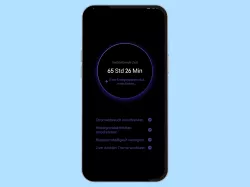OnePlus: Energiesparmodus verwenden und anpassen
Lerne, wie du den Energiesparmodus auf dem OnePlus-Smartphone verwenden und einstellen kannst.
Von Simon Gralki · Zuletzt aktualisiert am
Die nächste Möglichkeit zum Aufladen des Akkus ist noch in weiter Ferne? Dank des Energiesparmodus auf dem OnePlus-Smartphone kann man den Akkuverbrauch reduzieren und dafür sorgen, dass die Akkuladung länger hält. Wie man das Energiesparen einschalten und die automatische Aktivierung oder Deaktivierung festlegen kann, zeigen wir hier.
Durch den Energiesparmodus werden bestimmte Funktionen im Hintergrund eingeschränkt oder teilweise deaktiviert, um den Akkuverbrauch zu verringern. Hierzu gehören automatische Synchronisierungen wie System- oder App-Updates, Google-Backups, automatische Downloads oder auch die Reduzierung der Bildschirmhelligkeit. All das sorgt dafür, dass auf dem OnePlus-Handy im Hintergrund weniger Strom verbraucht wird, bis man die nächste Steckdose zum Aufladen verfügbar hat.
Die Akku-Einstellungen bieten allerdings nicht nur die manuelle Aktivierung oder Deaktivierung des Energiesparmodus, sondern auch Regeln für das automatische Einschalten oder Ausschalten. So kann der Energiesparmodus automatisch ausgeschaltet werden, wenn das OnePlus-Gerät zu 90% geladen ist, aber auch automatisch eingeschaltet werden, wenn ein bestimmter Akkuladezustand erreicht wird. Dort kann ein eigener Wert zwischen 5% und 75% festgelegt werden, ab wann das Energiesparen automatisch genutzt werden soll.
Ein-/ausschalten
Der Nutzer kann jederzeit das Strom beziehungsweise Energiesparen einschalten oder ausschalten, wofür das OnePlus-Handy die folgenden Methoden bietet:
- De-/aktivieren des Energiesparmodus über die Akku-Einstellungen
- De-/aktivieren des Energiesparmodus über die Schnelleinstellungen der Statusleiste (Stromsparmodus-Symbol)
Nach der Aktivierung des Energiesparmodus über die System- beziehungsweise Akku-Einstellungen wird die Option "Standard-Optimierer" verfügbar, worüber die folgenden Akku-Optimierungen festgelegt werden können:
- Bildschirmhelligkeit reduzieren
- Zeit bis zur automatischen Bildschirmabschaltung auf 15 Sekunden ändern (Bildschirm-Timeout)
- Synchronisieren im Hintergrund deaktivieren (inklusive Updates, Backups, Downloads)
- Aktualisierungsrate des unteren Bildschirms reduzieren

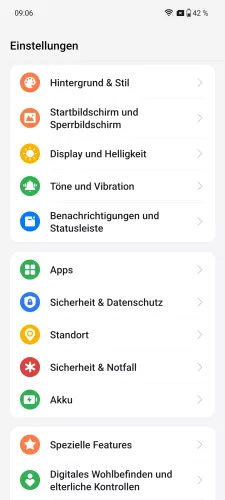


- Öffne die Einstellungen
- Tippe auf Akku
- Tippe auf Energiesparmodus
- Aktiviere oder deaktiviere Energiesparmodus


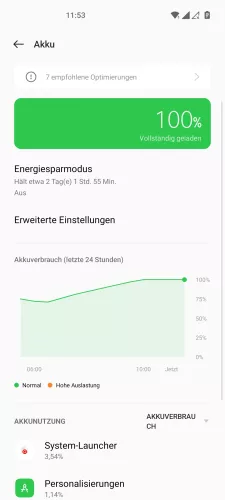



- Öffne die Einstellungen
- Tippe auf Akku
- Tippe auf Energiesparmodus
- Aktiviere oder deaktiviere Energiesparmodus
- Tippe auf Standard-Optimierer
- Aktiviere oder deaktiviere die gewünschten Optionen für das Energiesparen
Automatisch deaktivieren
Die Akku-Einstellungen bieten die automatische Deaktivierung des Strom- beziehungsweise Energiesparmodus, sobald der Akku des OnePlus-Handys zu mindestens 90% geladen ist.
Hinweis: Die Grenze bis zum automatischen Ausschalten von Energiesparen kann nicht verändert werden.

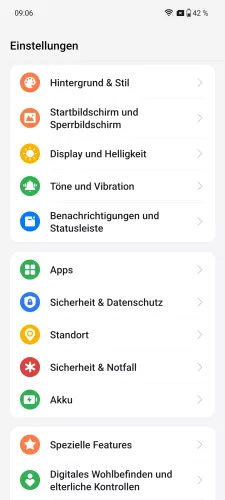

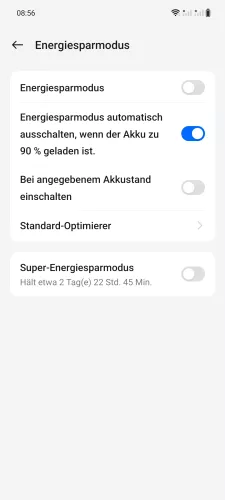
- Öffne die Einstellungen
- Tippe auf Akku
- Tippe auf Energiesparmodus
- Aktiviere oder deaktiviere Energiesparmodus automatisch ausschalten, wenn der Akku zu 90 % geladen ist


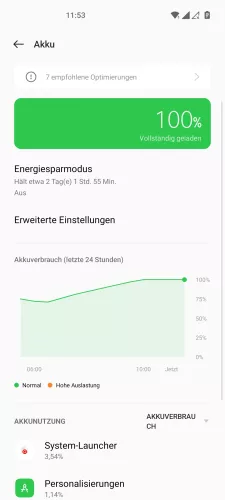

- Öffne die Einstellungen
- Tippe auf Akku
- Tippe auf Energiesparmodus
- Aktiviere oder deaktiviere Automatisch ausschalten
Automatisch aktivieren
Der Energiesparmodus auf dem OnePlus-Smartphone kann neben der manuellen Aktivierung auch automatisch eingeschaltet werden, wenn ein bestimmter Prozentwert an verbleibender Akkuladung erreicht wird, wofür der Nutzer einen Wert zwischen 5% und 75% festlegen kann.

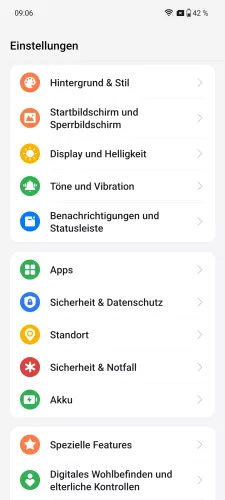

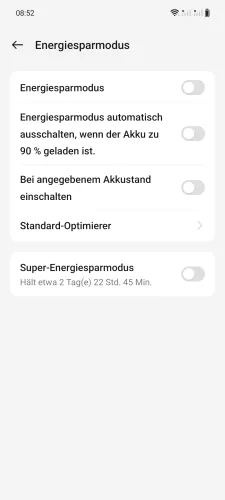

- Öffne die Einstellungen
- Tippe auf Akku
- Tippe auf Energiesparmodus
- Aktiviere Bei angegebenen Akkustand einschalten
- Lege den Akkustand fest


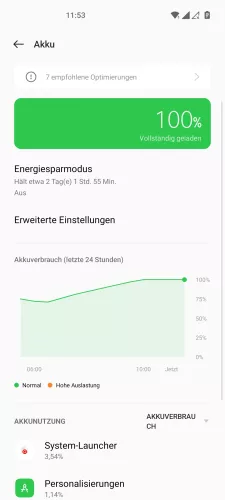


- Öffne die Einstellungen
- Tippe auf Akku
- Tippe auf Energiesparmodus
- Aktiviere oder deaktiviere Aktivierung bei festgelegtem Akkuladezustand
- Lege einen Akkustand fest
Intelligenter Akku
Die Funktion "Intelligenter Akku" ist standardmäßig akiviert und erkennt eine starke Beanspruchung des Akkus durch Apps und schränkt die Akkunutzung bei selten verwendeten Apps auf dem OnePlus-Smartphone ein, um die Akkulaufzeit des Geräts zu verlängern.
Hinweis: Der intelligente Akku ist seit OxygenOS 12 nicht mehr verfügbar.

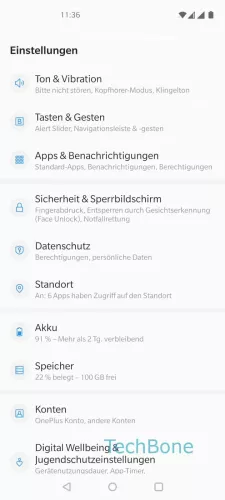
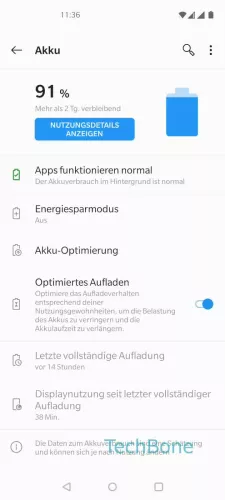
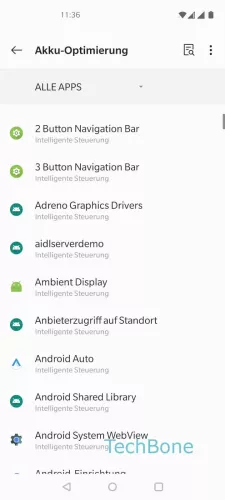

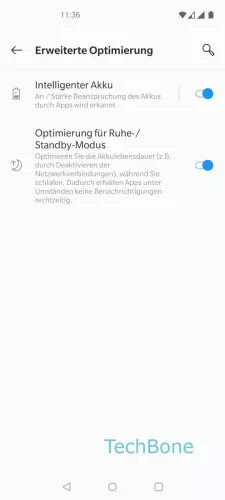
- Öffne die Einstellungen
- Tippe auf Akku
- Tippe auf Akku-Optimierung
- Öffne das Menü
- Tippe auf Erweiterte Optimierung
- Aktiviere oder deaktiviere Intelligenter Akku
Diese Anleitung gehört zu unserem Guide für Smartphones von OnePlus. Die Benutzeroberfläche OxygenOS Schritt für Schritt erklärt!
Häufig gestellte Fragen (FAQ)
Wie kann man den Akkuverbrauch senken?
Durch die Aktivierung des Energiesparmodus auf dem OnePlus-Handy kann der Akkuverbrauch reduziert werden, da hierbei bestimmte Hintergrundaktivitäten eingeschränkt werden.
Warum ist das Akku-Symbol gelb?
Die Anzeige des gelben Akkusymbols in der Statusleiste auf dem OnePlus-Handy informiert darüber, dass der Stromsparmodus beziehungsweise Energiesparen aktiv ist und dass Hintergrundprozesse zum Teil eingeschränkt werden.
Was macht der Energiesparmodus?
Unabhängig von der manuellen oder automatischen Aktivierung des Energiesparmodus auf dem OnePlus-Handy werden bestimmte Dienste und Funktionen im Hintergrund eingeschränkt, um die Akkulaufzeit zu verlängern.